Sådan reparerer du, at dit Apple Watch-batteri tømmes for hurtigt
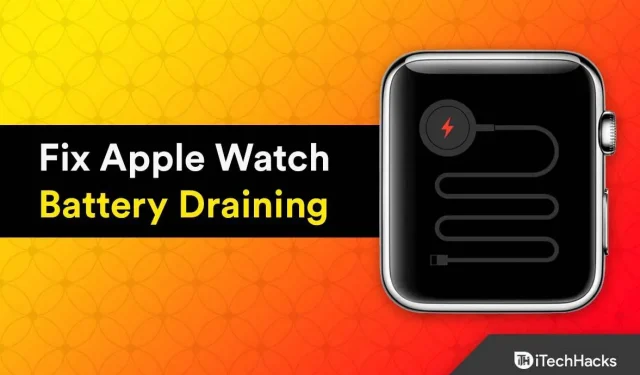
Apple Watches er trendy og utroligt seje, har de bedste sports-, fitness- og sundhedsfunktioner og har et højt niveau af nøjagtighed, som du ikke finder hos konkurrerende mærker på dette marked. Mange af os har båret dem i årevis. Men hvad er meningen med at have fed teknologi, hvis du ikke kan bruge den? Har du nogensinde bemærket, at dit Apple Watch-batteri aflades hurtigere end normalt? Et af de problemer, som alle mennesker ofte står over for, er Apple Watch-batteridræningen.
På trods af alle de fantastiske funktioner og ting, det tilbyder, kommer Apple Watch jævnligt under beskydning for sin dårlige batterilevetid, som kun varer 18 timer på en enkelt opladning, hvilket er væsentligt mindre end andre smartwatches. Det er forståeligt og ekstremt frustrerende, når folk hævder, at de ikke kan bruge en hel dag med et Apple Watch, men desværre er det nogle gange et problem med enheden.
Men bare rolig; Vi har flere rettelser til Apple Watch-batteridræningsproblemet. Så hvis du vil vide, hvordan du forlænger batterilevetiden på dit Apple Watch og løser disse problemer med succes, så læs denne vejledning.
Hvad får Apple Watch-batteriet til at tømmes hurtigt?
Der kan være flere årsager til dårlig Apple Watch-batterilevetid.
- Alderdom kan være den første årsag til, at dit Apple Watchs batteri hurtigt drænes. Højere opladningscyklusser og kortere batterilevetid er tæt forbundet med enhedens alder.
- Du har for mange baggrundsapps åbne.
- Du har tilgængelige watchOS-opdateringer, men du har ikke installeret dem endnu.
- Skærmens lysstyrke er indstillet for lys.
- Dit Apple Watch løber muligvis tør for strøm hurtigere end normalt, fordi det er blevet tabt eller beskadiget. Apple Watch-batteriet aflades, når du ikke har det på
Denne vejledning er bedst til følgende Apple Watch-modeller:
- Apple Watch Series 3
- Apple Watch Series 4
- Apple Watch Series 5
- Apple Watch SE
- Apple Watch Series 6
- Apple Watch Series 7
- Apple Watch SE
- Apple Watch Series 8
Tømmer dit Apple Watch-batteri så hurtigt? Sådan løser du det
1. Deaktiver baggrundsopdateringen af Apple Watch-appen.
Nogle apps, som du tidligere har åbnet, fortsætter med at køre i baggrunden, selvom du ikke bruger dem. Da dette også gælder smartphones, er der ikke mange uventede problemer i dette tilfælde. Apple Watch-batteriet aflades ikke så hurtigt, hvis baggrundsapps er slået fra.
Ved at følge disse trin deaktiveres baggrundsopdatering hurtigt for de fleste apps:
- Åbn Watch-appen på din iPhone.
- Klik på Generelt.
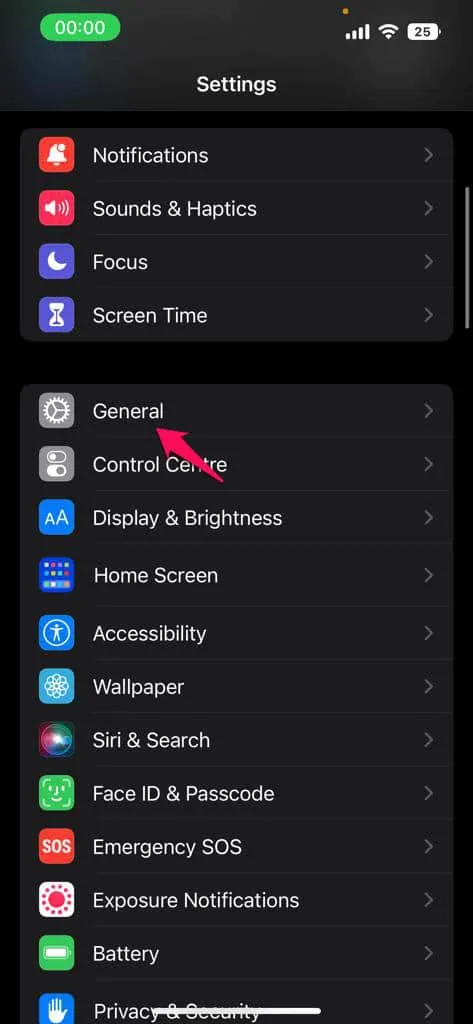
- Vælg Background App Refresh.
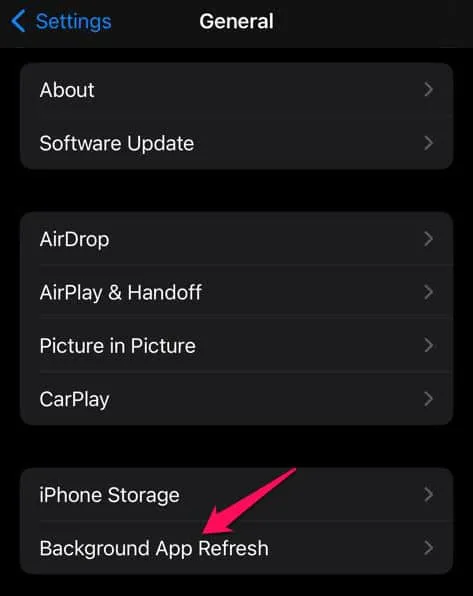
- Apple Watch batteri
- Med skiften øverst kan du slå baggrundsopdatering fra for alle apps, men det anbefales ikke at gøre det, da det kan forstyrre nogle apps.
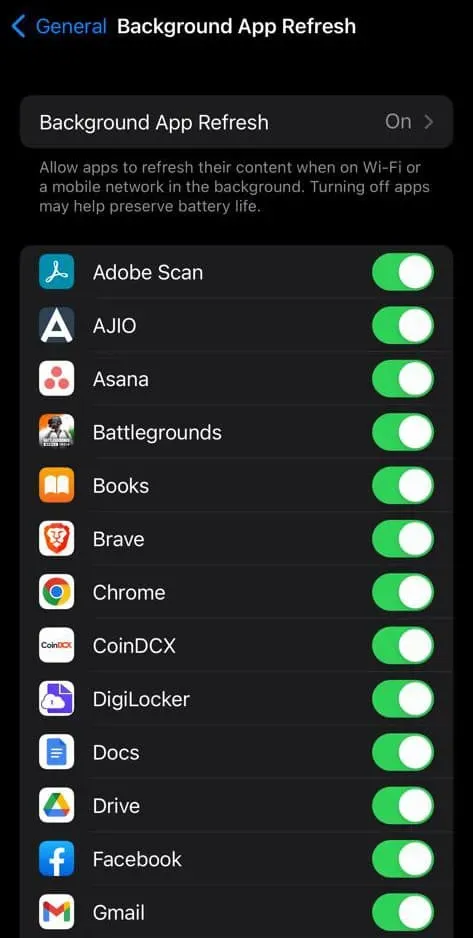
2. Slå strømsparetilstand til

Apple Watch batteri
Brug ikke strømreservetilstand, hvilket er en anden årsag til, at dit Apple Watchs batteri hurtigt drænes. Du får notifikationer og sporer aktiviteter med de fantastiske funktioner i Apple Watch. Gør følgende for at aktivere strømsparetilstand:
- På Apple Watch skal du stryge opad for at få adgang til kontrolcenteret.
- Find og tryk på batteriprocent.
- For at aktivere strømbesparende tilstand skal du flytte skyderen ved siden af den og derefter klikke på knappen Fortsæt.
- Hvis du trykker på kronen, mens dit Apple Watch er i strømbesparende tilstand, vil det kun vise tiden. Tryk og hold sideknappen nede, indtil Apple-ikonet vises for at afslutte denne tilstand.
3. Deaktiver flytilstand
Når du rejser i en bil, et fly eller et andet miljø, hvor der ikke er noget signal til dit ur, kan du aktivere flytilstand, som sætter dit ur i en lav strømtilstand og forhindrer dig i at modtage notifikationer, opkald eller beskeder.
Du kan aktivere flytilstand på dit Apple Watch ved at følge disse trin:
- Gå til indstillinger.”
- Klik på Kontrolcenter.
- Klik på Flytilstand.
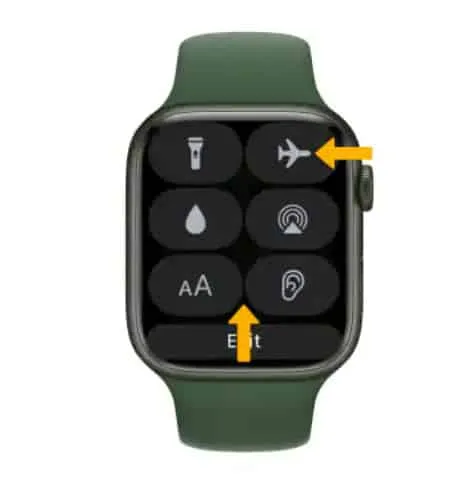
- Apple Watch batteri
Denne funktion har dog nogle begrænsninger, da det forkorter batteriets levetid, når du tænder for det, når dit ur er inden for rækkevidde. Du bør også tage forholdsregler, når du forlader flytilstand slået til i en længere periode, da dette kan tømme dit batteri hurtigt.
4. Udskift batteriet
Hvis dit Apple Watch-batteri aflades hurtigt, kan du prøve at installere et nyt batteri. Men før du udskifter dit Apple Watch-batteri, anbefaler vi, at du sikkerhedskopierer dine eksisterende data. Hvis du skifter batteri uden først at sikkerhedskopiere alle dine data, er der stor sandsynlighed for, at du ender med at miste data. På denne måde vil både gamle og nye batterier automatisk blive fjernet og udskiftet, hvis du fuldfører dette trin uden først at sikkerhedskopiere dine data! Derfor, før du udskifter batterier, skal du sørge for at sikkerhedskopiere alle vigtige Apple Watch-data såsom kontakter eller fotos.
5. Deaktiver vækning ved håndledsløft.
Du kan hurtigt se skærmen på alle Apple Watch-modeller ved at hæve dit håndled. Hvis du bruger dine hænder til andre aktiviteter, vil denne funktion ved et uheld tænde skærmen.
Du kan deaktivere denne mulighed ved at gøre følgende:
- Gå til indstillingsmenuen.
- Vælg fanen Generelt.
- Klik på vækningsskærmen.
Rul derefter ned til “On Tap” i den samme menu for bedre strømbesparelser. Dette viser, hvor længe Apple Watch-skærmen forbliver tændt efter et tryk. Sørg for, at “Vågn i 15 sekunder” er valgt. Den anden mulighed, som varer 70 sekunder, bruger mere batteristrøm.
6. Nulstil uret
Du kan prøve at nulstille dit Apple Watch for at løse problemet med batteriafladning. Husk, at alle data, der var på dit ur før nulstillingen, vil gå tabt. Ifølge Apple nulstilles en senere model muligvis ikke, fordi nogle data kan gå tabt i processen. Før du udfører dette trin, bør du sikkerhedskopiere alle vigtige data på din enhed. Dette er måske ikke en god idé, hvis du har en ældre urmodel, fordi den sletter alle data på din enhed.
7. Deaktiver Siri
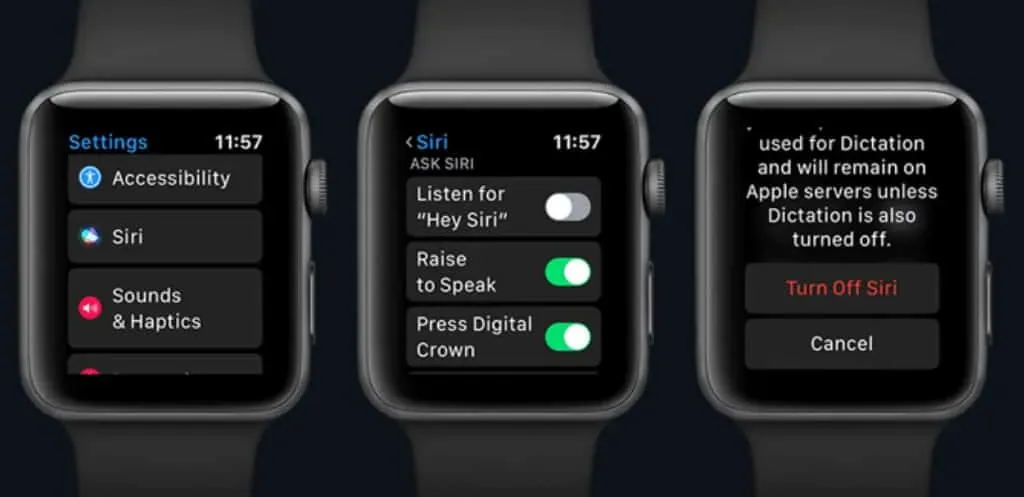
Apple Watch batteri
Når du bruger Apple Watch Siri, er Apples digitale assistent uden tvivl meget praktisk, men den kan også dræne dit batteri. For at forlænge batteriets levetid anbefaler vi midlertidigt at deaktivere denne funktion.
- Åbn Watch-appen på din iOS-enhed.
- Klik på Siri-indstillingen på fanen Indstillinger.
- Du skal bare slå kontakten fra ved siden af de funktioner, du vil deaktivere i Spørg Siri-vinduet. Du kan tage “Rejs for at tale” ud af ligningen osv.
8. Brug Forstyr ikke-tilstand
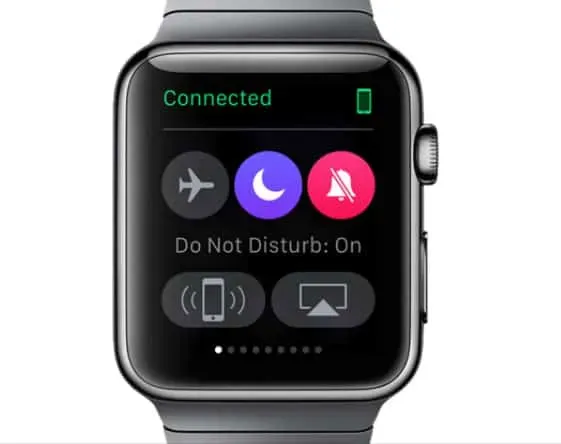
Apple Watch batteri
Forstyr ikke er en fantastisk Apple Watch-funktion, der giver brugeren mulighed for at deaktivere afbrydelser. Dette giver dit Apple Watch mulighed for at fortsætte med at indsamle meddelelser uden faktisk at advare dig, indtil funktionen er slået fra. Det lyder måske mærkeligt, men det fungerer bedst, når du tager en lur, til et møde, i biografen eller andre steder, hvor du ikke vil have støjen til at genere dig og spare på batteriet.
- Løft dit håndled for at vække dit Apple Watch.
- Når den vises, skal du stryge op på urskiven.
- Den sidste visning, du brugte, vises på visningsskærmen.
- Når indstillingsvinduet vises, skal du stryge til højre.
- Apple Watch går i Forstyr ikke-tilstand, når du trykker på Forstyr ikke (månelogo).
Der er flere muligheder. Du har mulighed for at aktivere denne funktion permanent, i en time eller i morgen tidlig. Du kan også slå Forstyr ikke til, indtil du forlader din nuværende placering ved hjælp af placeringsfunktionen.
9. Slå biograftilstand til
Målet med teatertilstand er at reducere afbrydelser, mens du ser en film eller koncert. Det hjælper dog også med at spare på batteriet på andre tidspunkter. I denne tilstand går uret automatisk i lydløs tilstand. Indtil du trykker på eller trykker på en knap, vil skærmen også være helt mørk.
- Stryg opad for at åbne Kontrolcenter.
- Tryk derefter på teatertilstandsikonet for at starte teatertilstand.
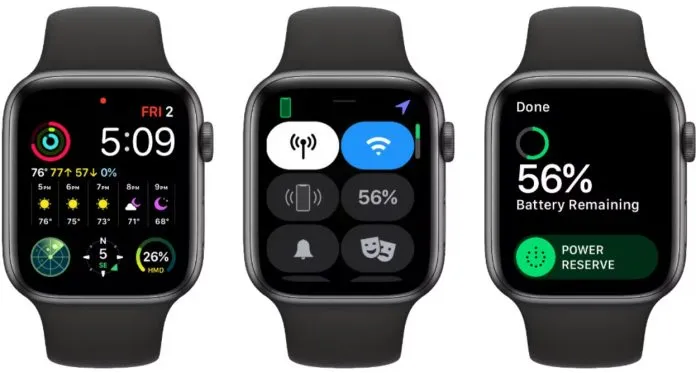
Apple Watch batteri
Du skal bare klikke på ikonet igen for at slå tilstanden fra.
10. Se efter softwareopdateringer
Dit Apple Watch kan have en fejl, der får batteriet til at aflade hurtigt. Du kan prøve at opdatere dit ur-software til den seneste version, der er tilgængelig på Apples websted for at løse dette problem. Du kan bruge dette til at rette forskellige fejl og fejl i dit ur.
Konklusion | Hvorfor dør mit Apple Watch så hurtigt?
Hvis ingen af disse løsninger virker, skal urets batteri muligvis udskiftes. Du kan planlægge en Apple Watch reparation og idriftsættelse ved at besøge din nærmeste Apple Store. Vi håber, at denne artikel var nyttig til at forlænge dit Apple Watch-batterilevetid og hurtigt løse dit Apple Watch-batteridræningsproblem.
Del venligst dine yderligere tips med andre læsere i kommentarfeltet, hvis der er nogle, vi ikke har dækket endnu. Vi hjælper dig gerne, hvis du har spørgsmål til guiden.



Skriv et svar